Diferentes formas de compartir calendarios de Outlook
6 minuto. leer
Actualizado en
Lea nuestra página de divulgación para descubrir cómo puede ayudar a MSPoweruser a sostener el equipo editorial. Más información
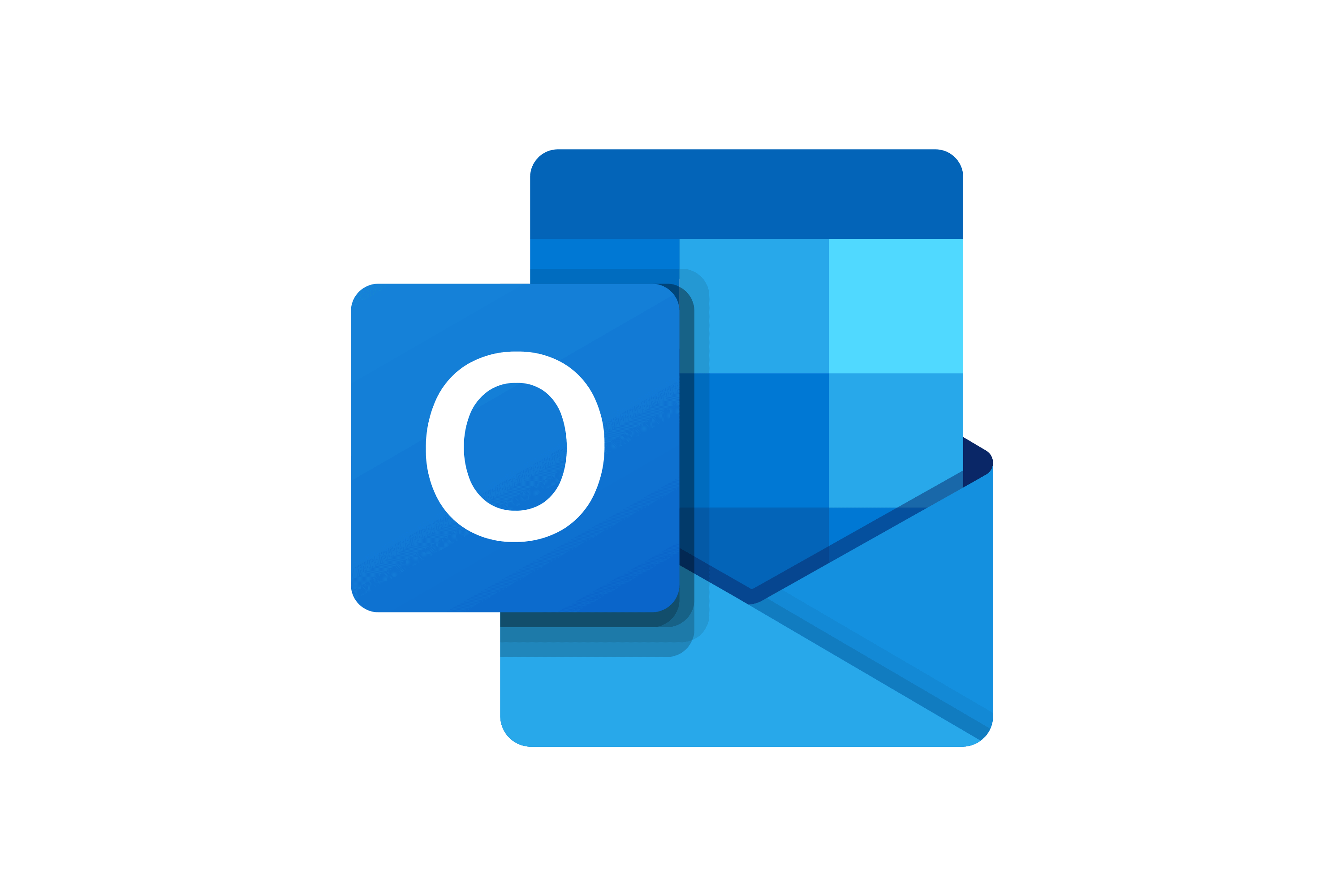
La mayoría de los profesionales y organizaciones usan Outlook para comunicarse con personas relevantes en sus negocios. Más importante aún, este sistema de software de administración de información personal de Microsoft le permite informar a otros sobre su horario, gracias a sus funciones y herramientas de calendario. Con esto, puede dar fácilmente una idea a sus colegas sobre cuándo contactarlo. Aún más, puede compartir otros detalles y archivos de su calendario. Simplemente puede hacerlo en unos pocos pasos simples. Hay formas de hacerlo, ya que se puede acceder a Outlook a través de la web o una aplicación de escritorio. También puede optar por publicarlo para permitir que cualquier persona vea su calendario o se suscriba a él.
Compartir calendario a través de la aplicación de escritorio
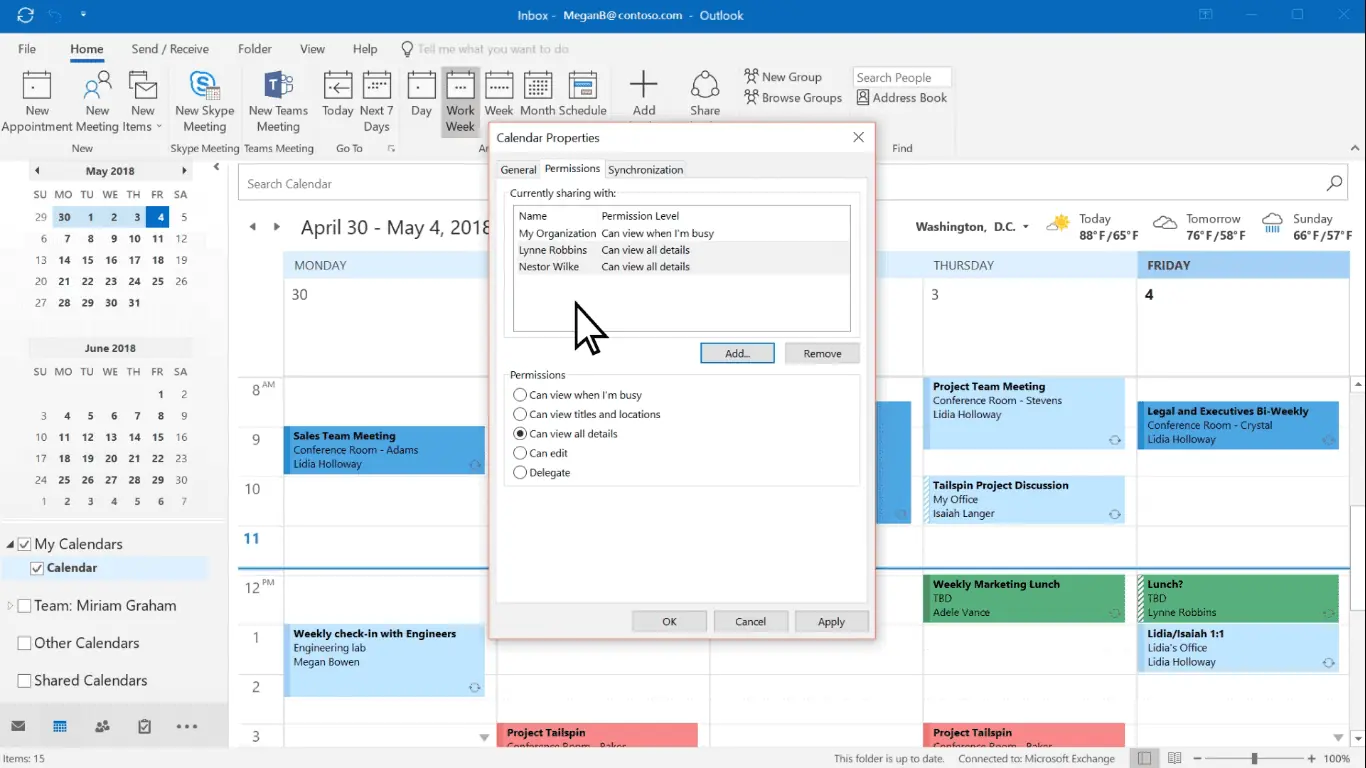
- Inicie la aplicación de Outlook en su computadora.
- La aplicación tiene diferentes vistas. Desde Mail, vaya a la vista Calendario haciendo clic en el icono en la parte inferior izquierda de la pantalla.
- Desde la pestaña Inicio del Calendario, elija el comando "Compartir Calendario". Cuando haga clic en él, aparecerá la opción "Calendario" debajo de su dirección de correo electrónico de Outlook. Haga clic en él para elegir específicamente el calendario que desea compartir.
- Aparecerá un cuadro de diálogo Propiedades del calendario y se abrirá en la sección Permisos. Aquí, debe agregar los usuarios que solo desea acceder al calendario que desea compartir. Para hacerlo, haga clic en "Agregar...".
- En el cuadro de diálogo "Agregar usuarios" que se abrirá, verá su lista de contactos. Puede elegir entre ellos uno por uno o buscar uno específico. Cuando desee agregar cualquier contacto, simplemente haga clic en "Agregar". Seleccione Aceptar cuando haya terminado.
- Volverá al cuadro de diálogo Propiedades del calendario con los usuarios que agregó. Ahora, puede asignarles permisos uno por uno. Simplemente haga clic en el correo electrónico uno tras otro y seleccione el acceso que desea otorgar (puede ver cuando estoy ocupado, puede ver títulos y ubicaciones, puede ver todos los detalles, puede editar, delegar). Haga clic en el botón Aplicar, luego en Aceptar para guardar todo.
- Se enviará un correo electrónico a los usuarios que agregó y podrán aceptar o rechazar la invitación. Luego pueden verlo yendo a la vista Calendario de su Outlook y desplazándose hacia abajo hasta la barra de navegación izquierda. Haga clic en "Calendario compartido" y elija el calendario que envió. Pueden optar por verlo por separado de sus propios calendarios o tenerlo en modo superpuesto para comparar y ver si hay conflictos en los horarios.
Nota: Compartir su calendario en un correo electrónico a través del comando "Calendario por correo electrónico" ya no está disponible con Outlook para Microsoft 365. La función utilizada para permitir a los usuarios enviar por correo electrónico una copia estática de un calendario para un intervalo de fechas específico, en el que las actualizaciones y los cambios no ser visto por el receptor.
Compartir calendario a través de la Web
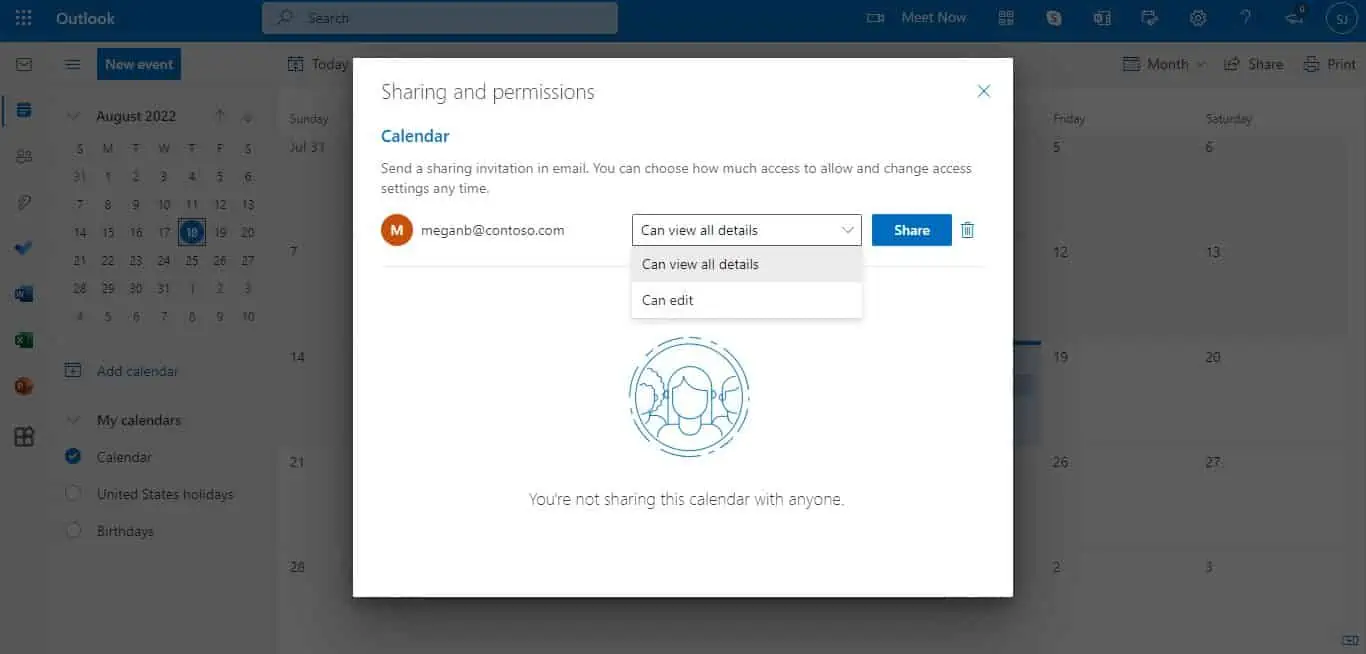
- Lanzamiento Outlook a través de la web. El diseño de las aplicaciones de Outlook web y de escritorio es un poco diferente, pero ambos son intuitivos. Vaya a la vista de Calendario haciendo clic en el ícono de Calendario ubicado debajo del correo en la barra de navegación izquierda.
- Haga clic en el botón "Compartir" en la parte superior derecha de la pantalla. Se abrirá una ventana llamada "Compartir y permisos", donde puede agregar usuarios. También hay otra forma de abrir esa ventana. Si tiene un calendario específico para compartir (en Mis calendarios en la interfaz de la izquierda), simplemente puede hacer clic con el botón derecho en él o seleccionar el ícono de tres botones que aparecerá cuando pase el mouse y se abrirá Compartir y Permisos.
- En la ventana Uso compartido y permisos, puede buscar la dirección de correo electrónico de las personas con las que desea compartir su calendario. Habrá sugerencias cuando escriba. Simplemente puede seleccionarlos.
- Al seleccionar un usuario, se le pedirá el tipo de permiso que desea otorgar. Haga clic en el menú desplegable junto al usuario y elija el acceso que puede tener (puede ver todos mis detalles o puede editar). A diferencia de la aplicación de escritorio, debe asignar permiso al usuario inmediatamente después de seleccionarlo para buscar otro. Al seleccionar el botón Compartir, se enviará instantáneamente una invitación, así que asegúrese del acceso que desea otorgar.
- Busque usuarios repetidamente y asigne permisos hasta que termine.
- Se enviará una invitación directamente al usuario y este la aceptará o la rechazará. Puede cambiar los permisos en cualquier momento que desee o dejar de compartir yendo a Compartir y permisos una vez más y buscando un usuario específico.
Publicar calendario en la web

- Inicie Outlook en la web y vaya a la vista Calendario.
- Haga clic en el ícono de ajustes en la parte superior izquierda de la pantalla para abrir Configuración. Desplácese hacia abajo y haga clic en "Ver todas las configuraciones de Outlook".
- Cuando aparezca la ventana Configuración, vaya a la sección Calendario y luego haga clic en Compartir calendarios.
- En "Publicar un calendario", hay menús desplegables que puede usar para elegir el calendario que desea publicar y los permisos (puede ver cuándo estoy ocupado y puede ver todos los detalles). Haga clic en el botón Publicar una vez que haya configurado todo. Nota: Elegir un enlace HTML significa que los destinatarios pueden copiar y pegar la URL en un navegador. Esto les permitirá ver el calendario en una nueva ventana del navegador. Mientras tanto, un enlace ICS les permitirá descargar el archivo ICS e importarlo a Outlook e incluso usarlo para suscribirse a su calendario a través de Outlook. Además, los enlaces HTML e ICS no permitirán la edición de su calendario.
- Si necesita anular la publicación del calendario, simplemente siga los mismos pasos, excepto que ahora hará clic en "Anular publicación".
Comparta eventos del calendario de Outlook con sus contactos a través de la aplicación móvil
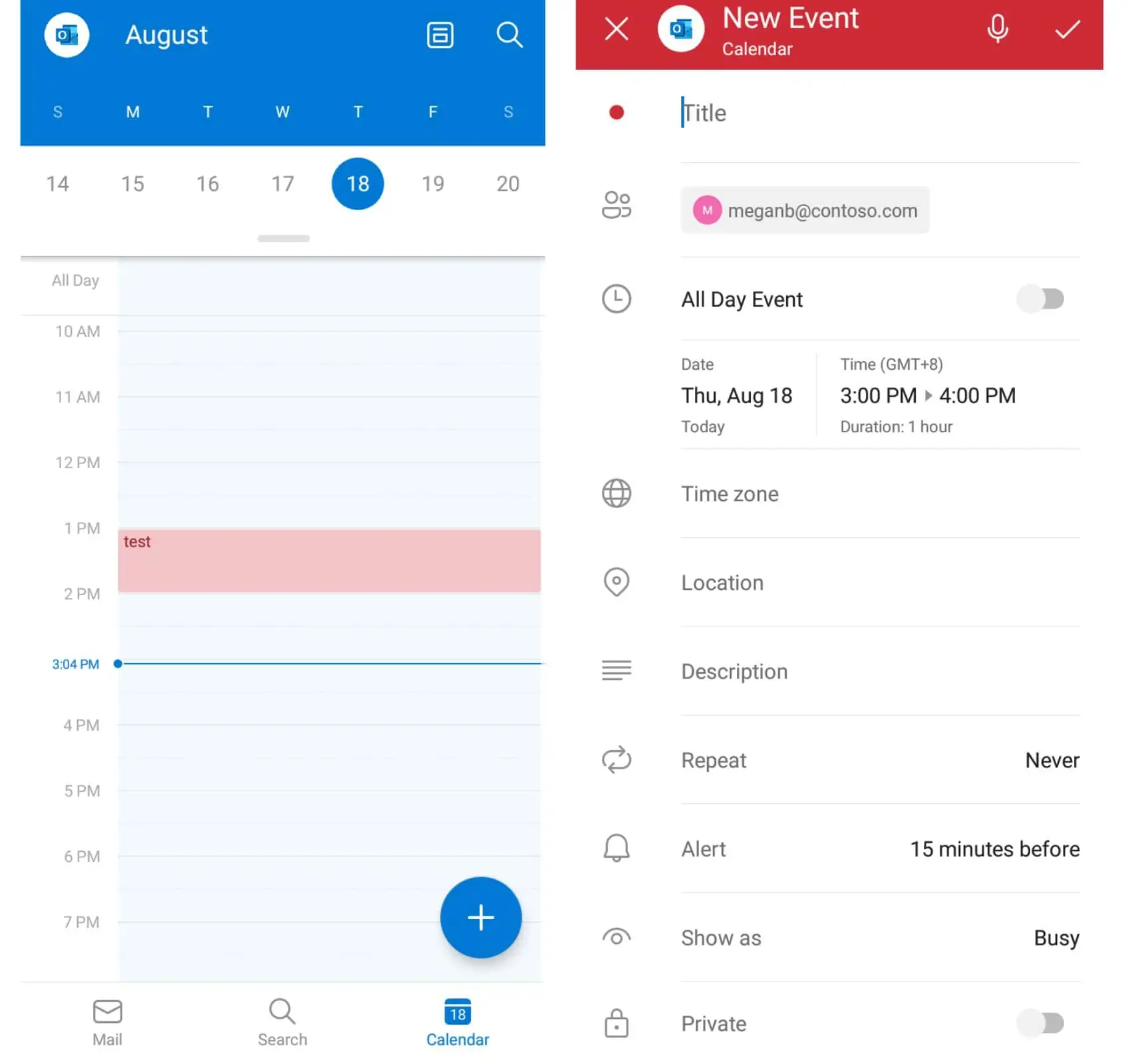
- No puede compartir su calendario a través de la aplicación móvil de Outlook, pero puede invitar a contactos como asistentes a un evento. Simplemente inicie la aplicación y vaya a la vista Calendario tocando el tercer ícono en la parte inferior de la pantalla de la aplicación.
- Presiona el ícono más. Te permitirá crear un evento.
- Complete las secciones necesarias de la invitación, como el título, la ubicación, la descripción y más. Debajo del título, escriba las direcciones de correo electrónico de las personas que desea invitar.
- Haga clic en la marca de verificación en la esquina superior derecha de la pantalla para guardar la invitación y enviar las invitaciones a los participantes seleccionados.









Foro de usuarios
mensajes de 0